

Av Vernon Roderick, Senast uppdaterad: May 3, 2017
Om denna artikel: När du möter "IPhone kunde inte återställas. Ett okänt fel 9", är detta iTunes Error 9 (iPhone Error 9) existerande. Oroa dig inte, den här artikeln kommer att visa dig flera lösningar för att fixa fel 9.
Så kära läsare och ivrig iPhone eller andra iOS-enhetsanvändare, du är förmodligen här för att du har upplevt en iTunes-fel 9 (iPhone-fel 9) som plötsligt dök upp ur det blå.
Kanske före detta fick du ett meddelande om att iTunes har en ny firmware eller uppdatering för dig. Du kopplade sedan upp din iOS-enhet normalt, som alla andra dagar. Allt går bra, sen plötsligt... Ja, vi vet vart det här leder till.
Tja, för det första är du definitivt inte ensam. Många andra användare av iOS 16-enheter har upplevt exakt samma situation, och det är på grund av detta som vi på FoneDog har provat och testat sätt för dig att få din mobiltelefon/kamera/spel/video/affärsenhet tillbaka i full gång.
Så läs på Apple-användare och låt oss nu titta på vad detta fel 9 iTunes handlar om och vad som gör att det ens visas.
Efter att ha fokuserat på mjukvaruutveckling för iOS-enheter har vi skapat ett verktyg som möter iOS-användares behov och är lätt att använda.
Här är ett tips: Ladda ner FoneDog iOS System Recovery för att fixa iTunes-fel 9, fel 4005, fel 4013, fel 4014 eller andra systemfel på din iOS-enhet. Dess 100% säkert och inga tekniska färdigheter krävs.
Endast ett klick och sedan problemet iTunes kunde inte återställa iPhone eftersom ett fel inträffade kommer att åtgärdas. Klicka på knappen nedan att göra ett försök gratis!
iOS-systemåterställning
Fixa med olika iOS-systemproblem som återställningsläge, DFU-läge, vit skärmslinga vid start, etc.
Fixa din iOS-enhet till normal från vit Apple-logotyp, svart skärm, blå skärm, röd skärm.
Fixa bara din iOS till normalt, ingen dataförlust alls.
Fixa iTunes Error 3600, Error 9, Error 14 och olika iPhone-felkoder
Frigör din iPhone, iPad och iPod touch.
Gratis nedladdning
Gratis nedladdning

Om du vill ta reda på orsaken och lösningen helt själv, har vi några bra idéer och vanliga lösningar nedan som du kan prova.
Människor Läs också:
Så här fixar du iTunes-fel 4005
Så här fixar du iTunes-fel 4013 eller 4014
Del 1. Vad är iTunes Error 9?Del 2. Den enklaste och mest tidseffektiva metoden för att fixa iTunes Error 9 (iPhone/iPad/iPod Touch)Del 3. Ytterligare 7 metoder för hur man fixar iTunes-felet 9Del 4. Videoguide: Hur man åtgärdar iTunes Error 9 eller iPhone Error 9
ITunes-fel 9 sker främst under uppdatering eller återställning av iOS-enheter. När det inträffar kommer alla framsteg att gå förlorade och iOS-enheten kommer effektivt att fastna i vilket av de två alternativen den gjorde.
Det noteras att det inte är lika vanligt eller frekvent än andra fel som Error 3149, 4013, 4014, 3600 och liknande. Problemet är dock att när det slår så slår det ganska hårt.
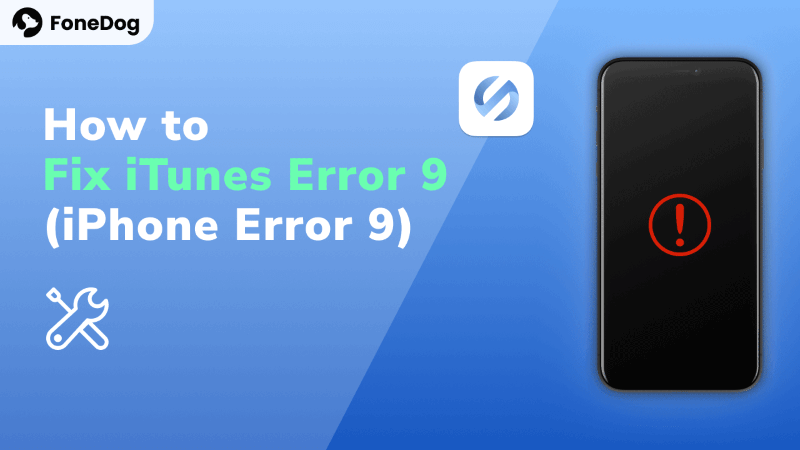
Här är några av symtom och uppmaningar som du kanske har upplevt.
De vanliga orsakerna till fel på de flesta enheter är när det är relaterat till programvaruproblem. Saken här är att hårdvara, oavsett hur solid den ska vara, också bidrar till att din iOS-enhets funktionalitet faller. Här är de vanligaste orsakerna till att detta fel uppstår.
Nu när vi ser vad orsakerna är kan vi notera att både mjukvara och hårdvara är de möjliga bovarna för att felet uppstod. Med detta kan vi nu gå in på att faktiskt fixa iPhone 5s/6s/7/8/X/11/12/13/14/15 fel 9.
När du vet vad som är iTunes Error 9 eller iPhone Error 9, låt oss börja hur du löser det här problemet. Vi kommer att försöka använda programvara från tredje part FoneDog - iOS Systemåterställning att fixa iTunes Error 9, Error 4005, Error 4013, Error 4014, eller andra systemfel. Det är viktigt att också notera att denna metod INTE kommer att blanda sig i dina data. En stor fördel! Försök gratis här:
iOS-systemåterställning
Fixa med olika iOS-systemproblem som återställningsläge, DFU-läge, vit skärmslinga vid start, etc.
Fixa din iOS-enhet till normal från vit Apple-logotyp, svart skärm, blå skärm, röd skärm.
Fixa bara din iOS till normalt, ingen dataförlust alls.
Fixa iTunes Error 3600, Error 9, Error 14 och olika iPhone-felkoder
Frigör din iPhone, iPad och iPod touch.
Gratis nedladdning
Gratis nedladdning

Här är stegen för att ta bort ITunes-fel 9 från din iOS-enhet för alltid:

Som du kan se, med FoneDog görs allt arbete åt dig. Du skulle inte behöva gå igenom de långa processerna längre.
Den gör allt från en fullständig systemåterställning till att få tillbaka dina värdefulla data till att fixa de irriterande omstarterna. Allt du behöver är en dator eller en bärbar dator. Vi gjorde det också enklare än tidigare versioner att få allt gjort snabbare!
Gratis nedladdning Gratis nedladdning
Nu när vi fick en bättre förståelse av felet 9 iTunes i fråga, kommer vi nu att gå in på de möjliga sätten för dig att åtgärda problemet. Observera att om du är osäker eller inte kan utföra en fix listad, finns det alltid andra tillgängliga.
Om du försöker var och en och det fortfarande inte har funnits en lösning, oroa dig inte. Vår sista metod kommer att vara den säkra fixen du behöver för att få igång din enhet igen!
Ibland är en enkel återställning allt som behövs för att programvaran ska uppdatera och justera sig själv. Vi kommer att börja med denna enkla metod först.
Så här återställer du din iOS-enhet (äldre modeller: iPhone 6s eller tidigare, eller iPad)
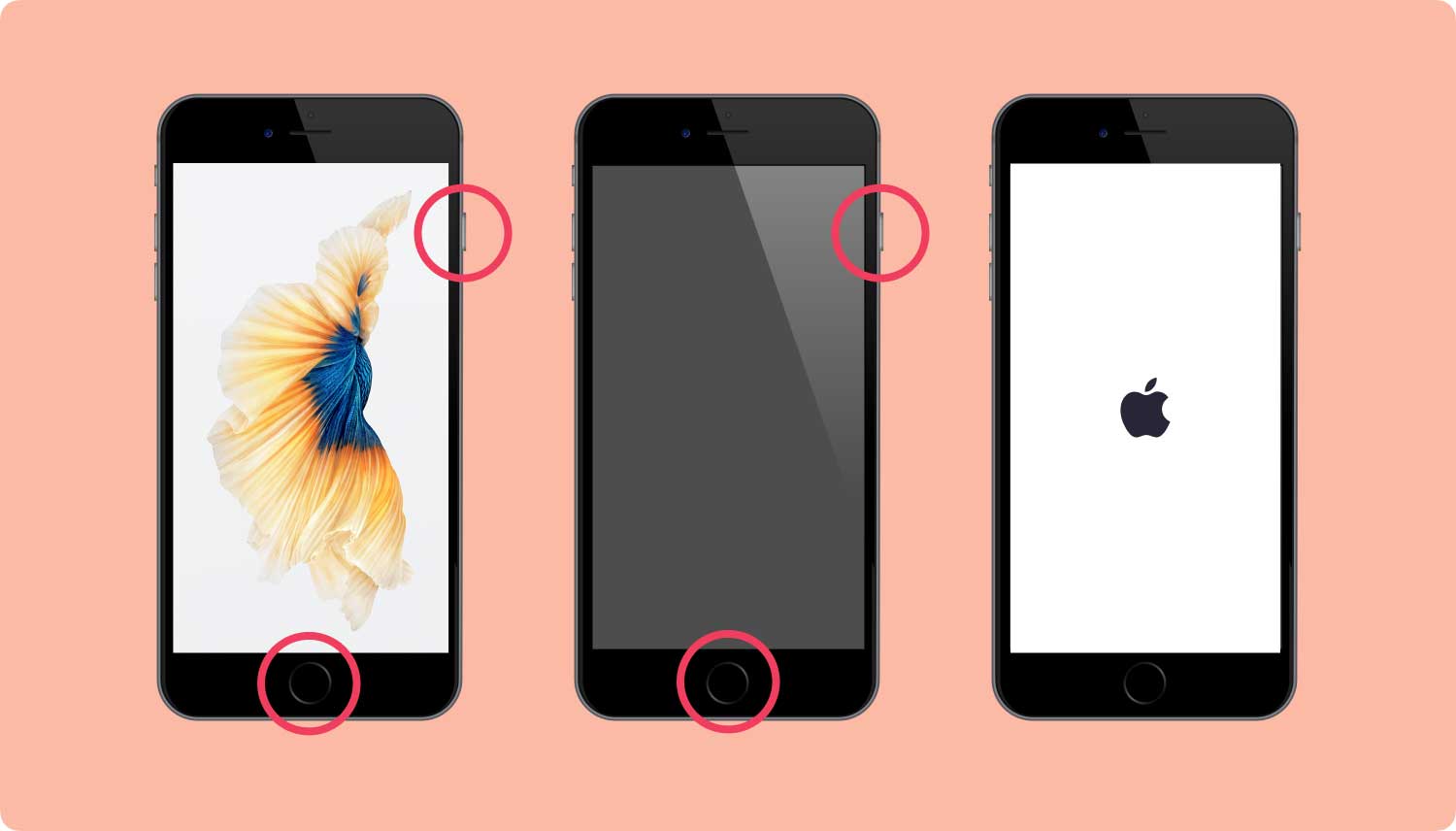
Så här återställer du din iOS-enhet (iPhone 7, iPhone 7 Plus)
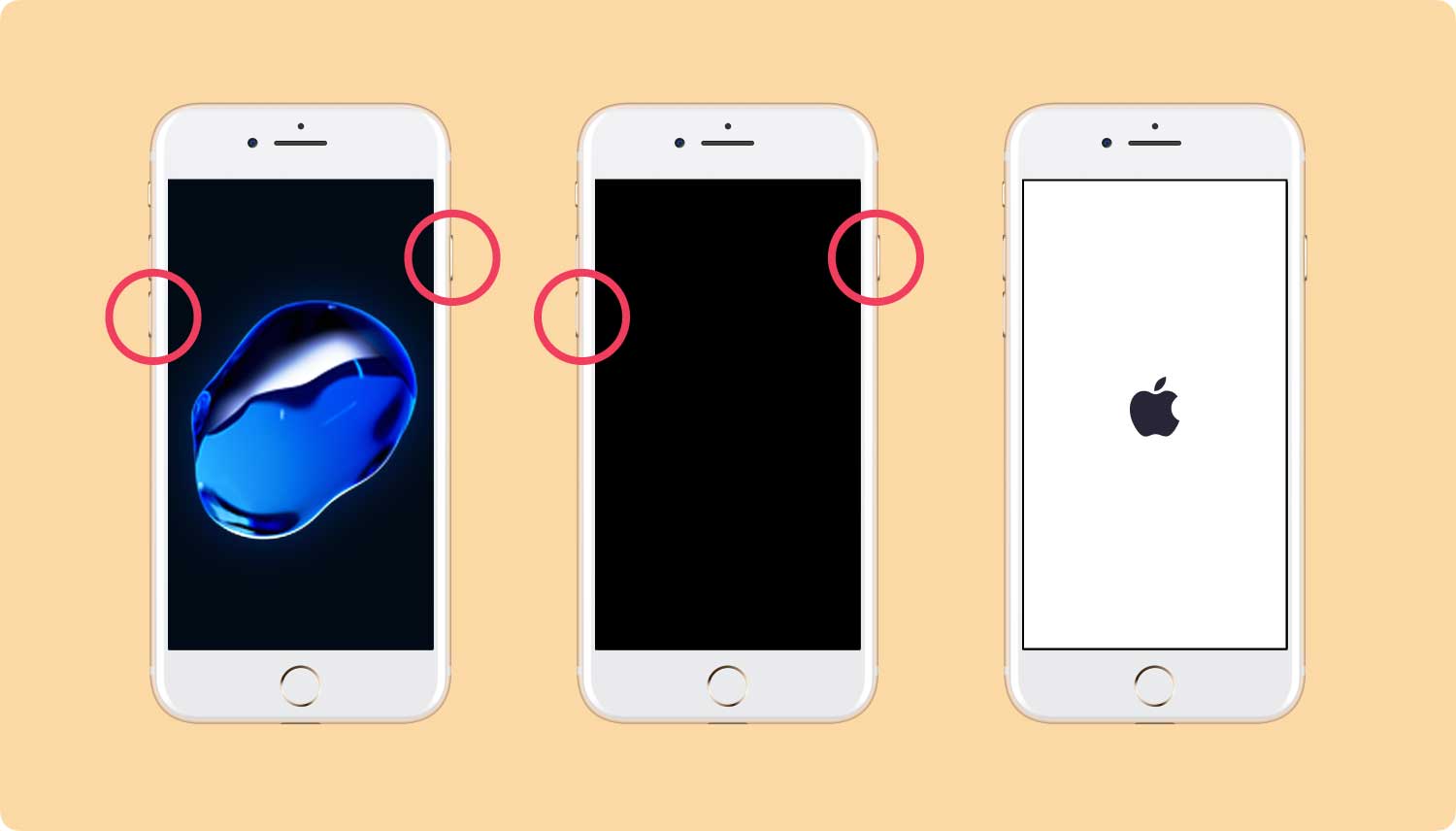
Så här återställer du din iPhone X eller iPhone 8 eller senare modeller:
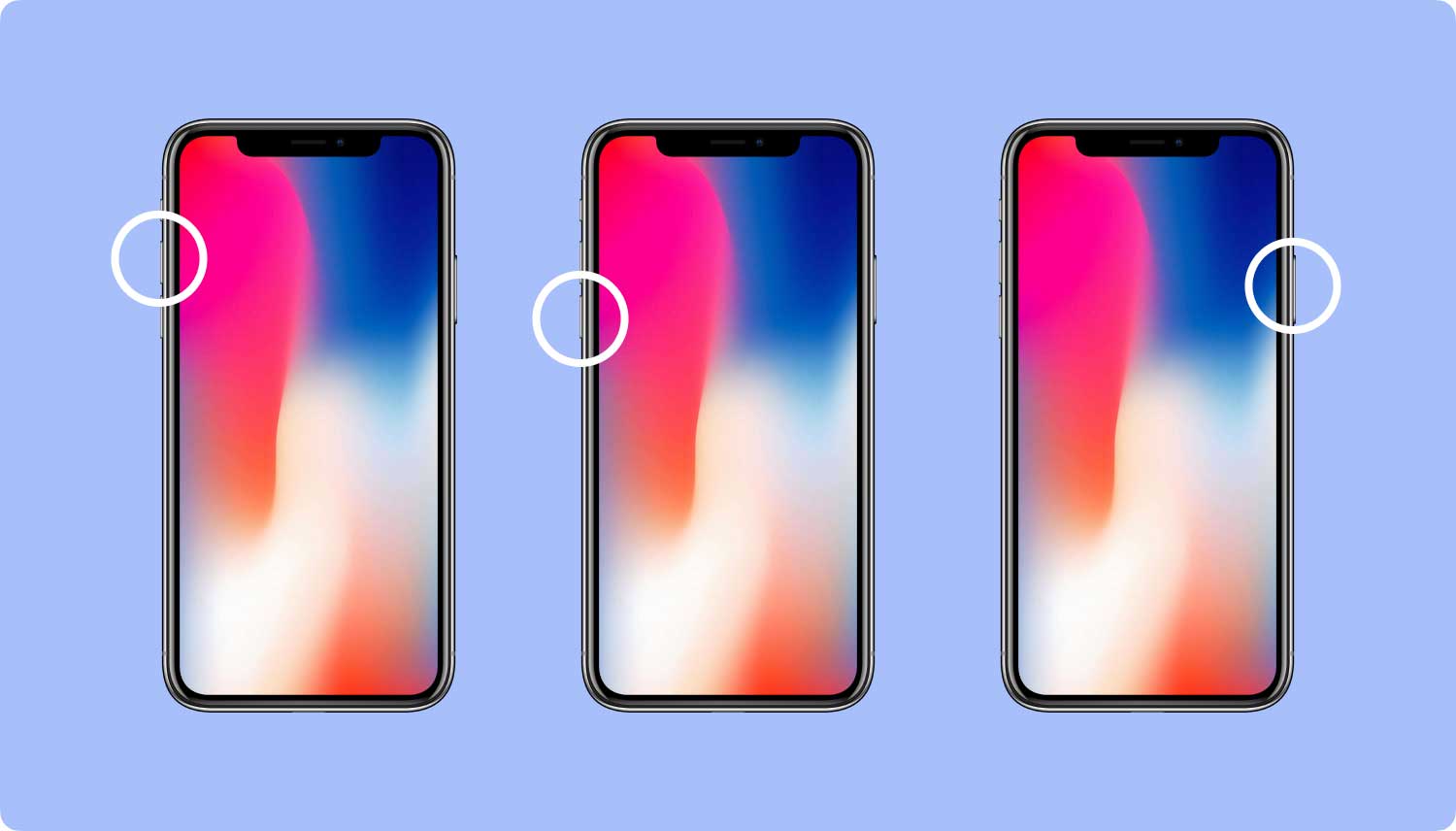
Förhoppningsvis var detta allt som behövdes. Om inte, låt oss gå vidare till nästa tillgängliga metoder.
Här behöver vi ha din iTunes uppdaterad till den senaste versionen. Att göra detta är enkelt.
För Mac-användare
För Windows-användare
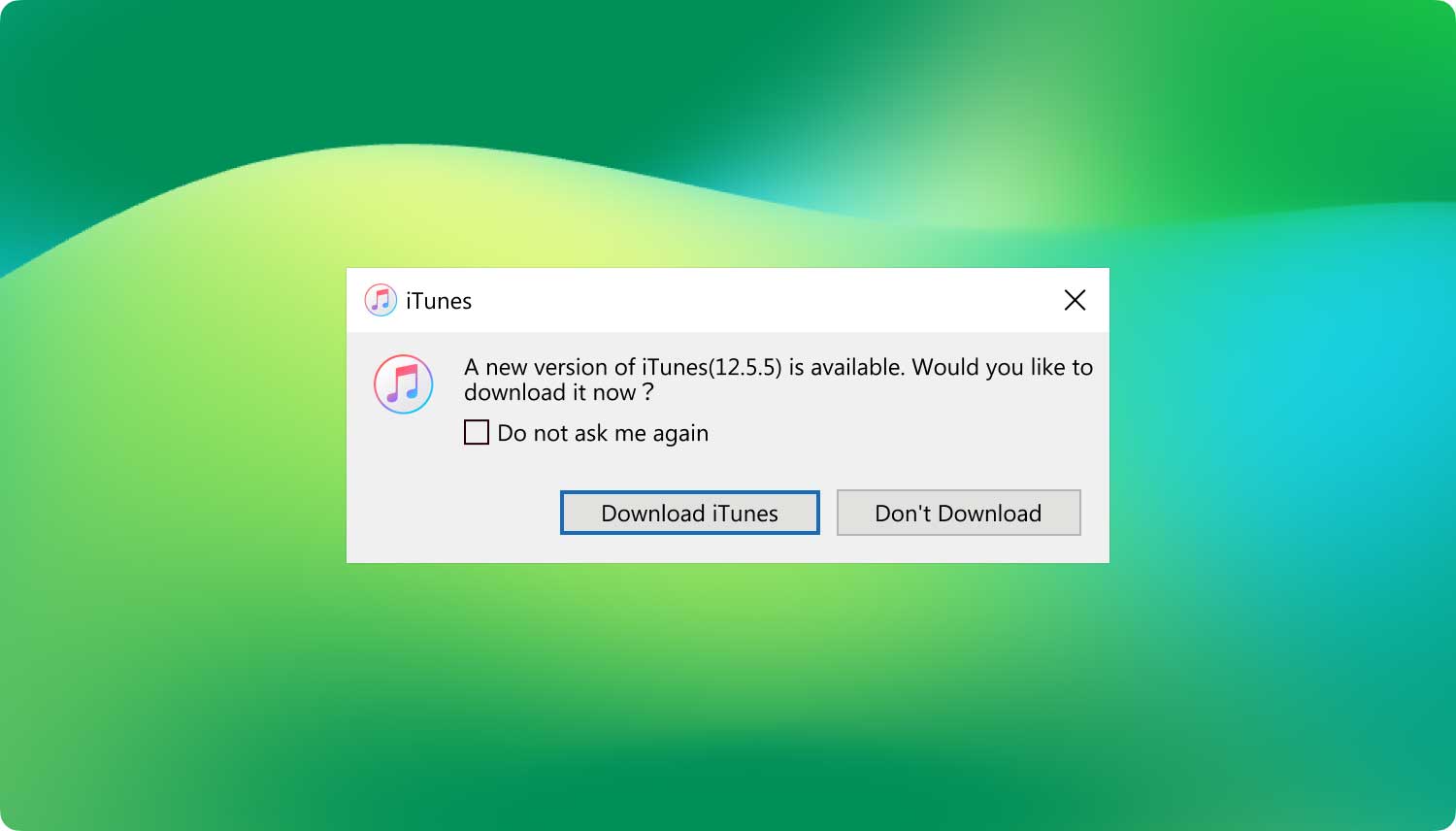
En annan bra praxis är att prova en annan dator där du kan koppla in din iOS-enhet. Se till att den har iTunes och prova metod 2. Om detta fungerar betyder det att din dator har ett problem som måste åtgärdas.
Detta kan inkludera hårdvaru- eller mjukvaruproblem eller i värsta fall, en binär kod i ditt register har ändrats. Om det sistnämnda är sant, skulle du kanske behöva utföra en fullständig datoråterställning.

Tänk på scenariot där din USB-kabel kanske har blivit trasig genom slitage eller felaktig hantering.
En möjlighet för iPhone 6 Error 9 att visas är också genom en plötslig frånkoppling när den uppdaterades.
En enkel lösning för detta är att prova en ny USB-kabel eller en som du vet fungerar för närvarande. Se också till att anslutningen inte är lös och sitter säkert i enheten och datorn/laptopen - detta kan ha orsakat avbrottet i uppdateringen om du inte avsiktligt drog i kabeln.
*Se till att USB-kabeln är certifierad och äkta - bäst om den var från Apple.

iOS-systemåterställning
Fixa med olika iOS-systemproblem som återställningsläge, DFU-läge, vit skärmslinga vid start, etc.
Fixa din iOS-enhet till normal från vit Apple-logotyp, svart skärm, blå skärm, röd skärm.
Fixa bara din iOS till normalt, ingen dataförlust alls.
Fixa iTunes Error 3600, Error 9, Error 14 och olika iPhone-felkoder
Frigör din iPhone, iPad och iPod touch.
Gratis nedladdning
Gratis nedladdning

Använder detta alternativ kan orsaka dataförlust så det är inte helt rekommenderat, men det kan bara vara fixen du behöver. Det är absolut nödvändigt att du säkerhetskopierar dina data för säkerhets skull.
Kom ihåg att om du inte är bekväm med den här metoden kan du prova den slutliga lösningen som garanterat håller dina data intakta.
Försök också bara det här alternativet om du inte har sett resultat från metod 1 och 2.
*Om felet 9 iPhone 6 fortfarande uppstår, hårdåterställ din iOS-enhet igen och klicka på "Återställ" den här gången.
Den här lösningen är "Apple-sättet" för att fixa fel 9, men om det fortfarande inte fungerade har du fortfarande mycket att välja mellan.

Om något av ovanstående inte fungerade, så blockerar kanske ett säkerhetsprogram på din dator kommunikationen till Apples servrar. Det krävs lite utredning, så följ noga.
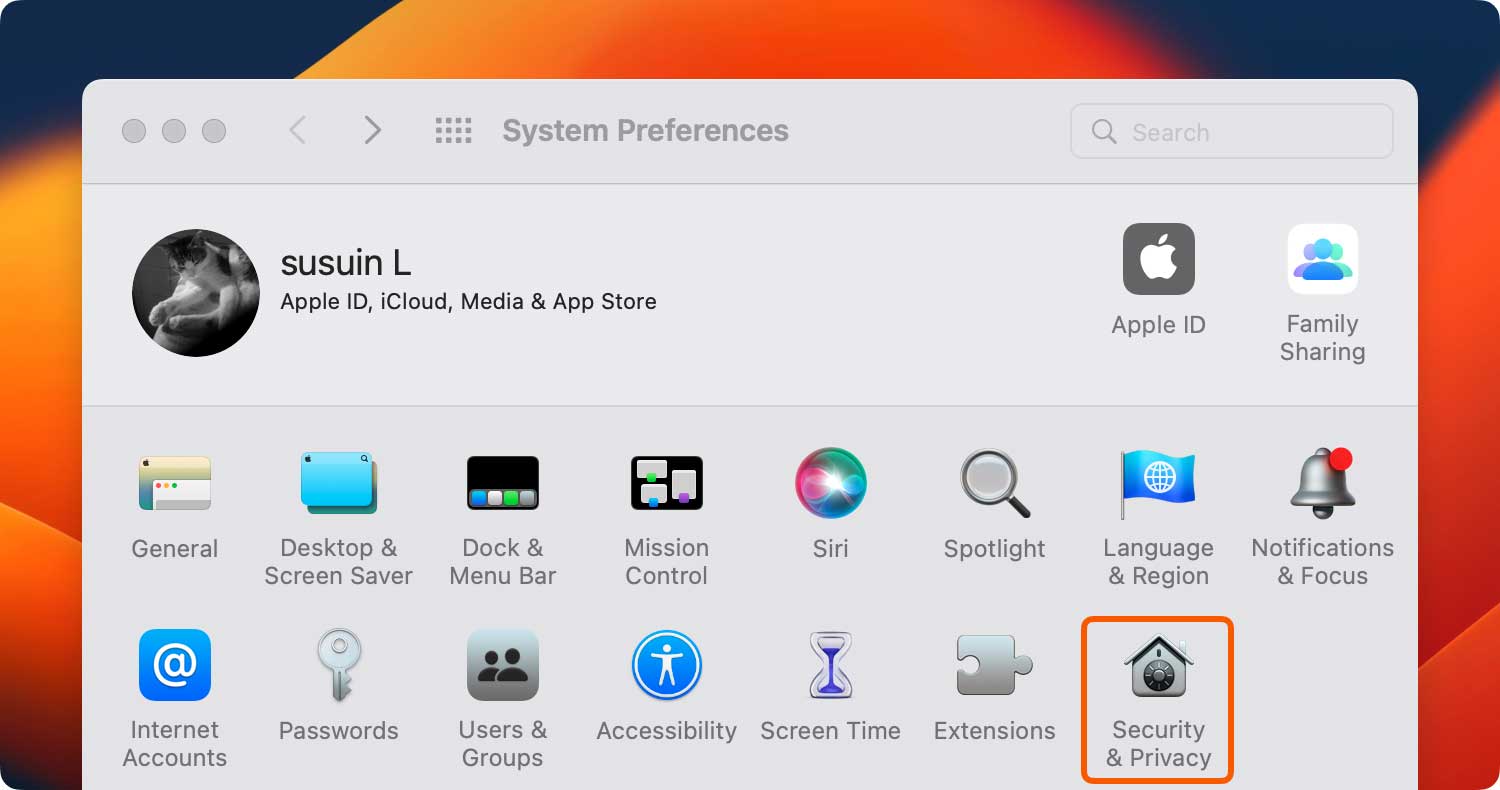
Dessa här är en blandning av kontroller av både hårdvara och mjukvara. Någon av dessa kan vara den korrigering som krävs, så se till att gå igenom den här listan noggrant. Observera att vissa är användardefinierade lösningar.

Nu när vi har gått igenom alla metoder, allt från lätt till svårt, och om du fortfarande inte har hittat rätt fix och iPhone fortfarande inte kunde återställas fel 9 eller vill ha något snabbt och snabbt, låt oss då presentera för dig den enklaste lösningen av alla - med hjälp av FoneDog verktygslåda - iOS System Recovery.
Gratis nedladdning Gratis nedladdning
Efter att ha använt FoneDog - iOS System Recovery är din iOS-enhet redo att användas men den slutar inte bara där. Om du har glömt att säkerhetskopiera dina data innan du använder någon av våra produkter, oroa dig inte på grund av det FoneDog - iOS Data Recovery har du täckt
All din data som du kan ha förlorat kommer att återställas till exakt hur du hade den. För att se till att all din data inte försvinner till nästa gång kan du också välja att använda vår FoneDog - iOS Data Backup & Restore modul så att allt är tillgängligt och säkert på din dator. Det kommer inte kosta dig lång tid att återställa en iPhone.
Tänk på att du aldrig mer skulle behöva ta med din iOS-enhet till en reparationsverkstad där dina data potentiellt kan vara i riskzonen från nyfikna ögon samt att behöva betala enorma avgifter. Din data är endast tillgänglig för dig och du ensam – som det ska vara.
Lika lätt som all vår mjukvara är det alltid bra att ha ett one-stop-program som gör allt effektivt. Dessutom kanske du har märkt flera andra olika reparationsmoduler tillgängliga - ja vi är så noggranna med att se till att du har allt du behöver. Varsågod!
Så ge våra produkter som shot med en gratis provperiod för att börja. Med vårt användarvänliga gränssnitt kommer du omedelbart att se vad den kan och varför den är omtyckt och mottagen bland våra nöjda kunder. Vi står stolta över vår produkt och det kommer du också göra. Fortsätt och ge det ett försök. Det är så enkelt som 1, 2, 3!
Lämna en kommentar
Kommentar

Patricia2020-01-15 10:00:00
programvaran säger "firmware-paketet är inte kompatibelt med din enhet, ladda in firmware igen..." (jag gjorde redan två gånger). Finns det något råd vad jag kan testa?

Bobbye2019-08-02 02:19:41
Jag brukade stöta på några problem på min iPhone. Ett problem var iTunes-fel 9, och jag visste inte hur jag skulle fixa iTunes-fel 9. Men jag såg annonsen för FondDog som är specialiserad på dataåterställning. Jag provade det och återställde några viktiga data. Det är verkligen en fantastisk programvara!

kittu2019-05-03 15:16:59
min iphone 6s slogs med apple symbol, jag gick till butiken de sa att det fick fel 9 vi kan inte reparera din telefon, vänligen ge förslag att få min telefon till normalt skick
iOS-systemåterställning
Reparera olika iOS-systemfel tillbaka till normal status.
Gratis nedladdning Gratis nedladdningHeta artiklar
/
INTRESSANTTRÅKIG
/
ENKELSVÅR
Tack! Här är dina val:
Utmärkt
Betyg: 4.3 / 5 (baserat på 92 betyg)